ClassicShell是一款专业的Windows开始菜单编辑工具。编辑修改Windows开始菜单你需要ClassicShell。该程序提供了三种不同的样式:经典样式,双列经典样式和Windows 7样式。您可以快速应用它们,并允许对打开菜单的菜单外观进行调整。同时,还允许左键单击并按住Shift键菜单,按下Windows键菜单和其他操作,以实现更好的操作。此外,用户还可以全面编辑菜单项。通常,ClassicShell为您带来了一组简单的Windows菜单编辑计划,简单直观的配置界面,以便任何用户都可以轻松使用它,需要的朋友可以快速下载!
使用说明:
样式
开始菜单提供3种样式供您选择。
1)单柱经典风格
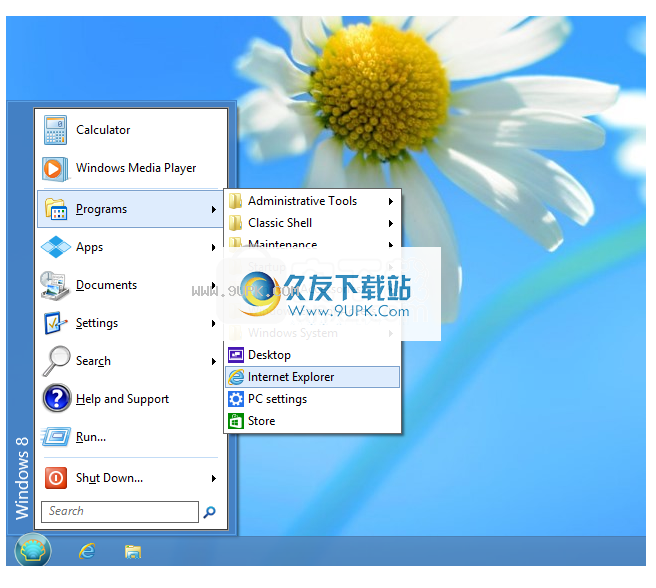
此样式类似于Windows 2000中的菜单。它在主菜单中有一列,侧面有垂直文本。您可以自定义项目,图标和文本的顺序。
程序,跳转列表和搜索结果显示为级联子菜单。
2)两栏经典风格
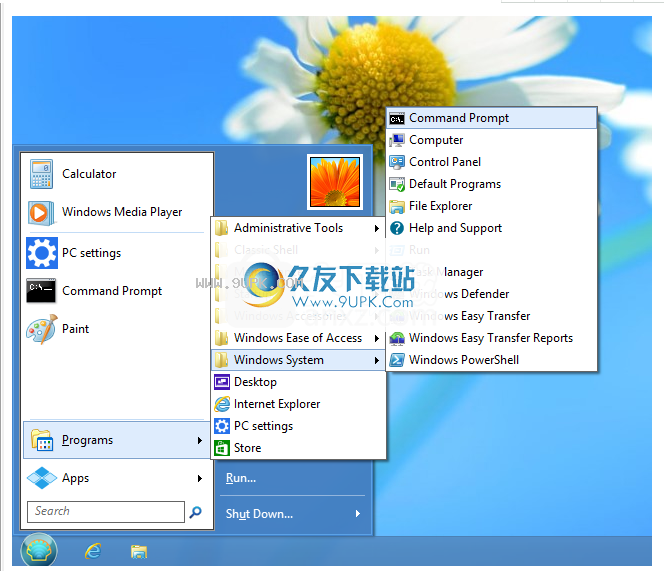
此样式类似于Windows XP菜单。您可以将菜单项分为两列。自定义顺序,图标和文本。
程序,跳转列表和搜索结果显示为级联子菜单。
3)Windows 7风格
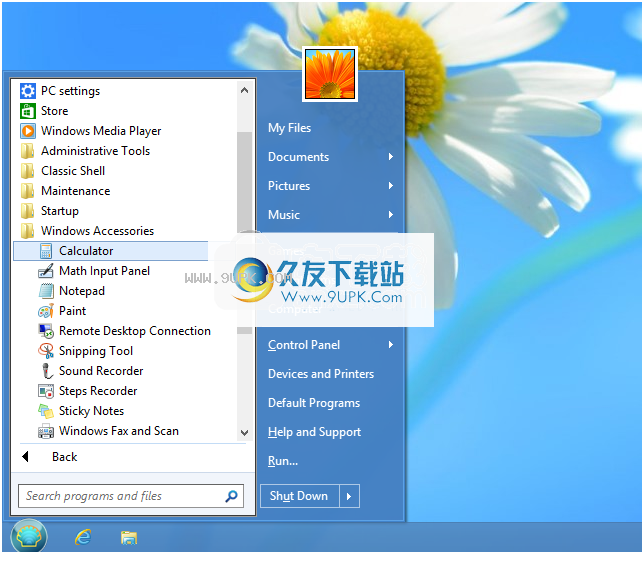
此样式类似于Windows Vista和Windows 7菜单。第一列中的项目已预定义为固定和最新程序,所有程序列表和搜索框。第二列中的项目是完全可定制的。
跳转列表和搜索结果显示在主菜单中。该程序可以在主菜单中或作为级联子菜单打开。
与经典样式相比,此样式提供较少的自定义选项,但是对于习惯Windows 7的用户而言,其外观和感觉更加熟悉。
操作方法
如果您在较旧版本的Windows中使用了“开始”菜单,则会感到宾至如归:
按Windows键或单击屏幕角落的球以打开开始菜单。
在按住地球按钮的同时,按住Shift键可访问操作系统自己的开始菜单。
个项目以执行它。
拖动程序以更改菜单中程序的顺序,或将其移动到另一个文件夹。
右键单击一个项目以重命名,删除,浏览,排序菜单或执行其他任务。
正确的cli
ck领域编辑开始菜单的设置,查看此帮助文件或停止开始菜单。
设定值
右键单击开始按钮以访问设置:
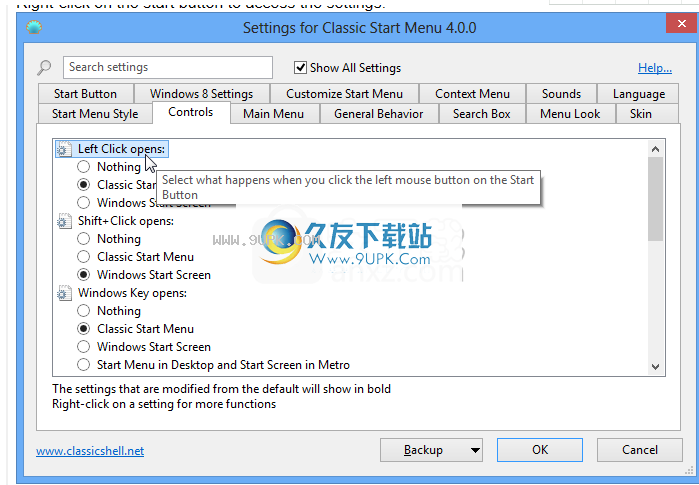
您可以从仅查看基本设置或所有可用设置中进行选择。将鼠标悬停在每个设置上可以查看其使用说明。在搜索框中键入以按名称查找设置。
每个设置都有一个默认值。默认值可以是恒定值,也可以取决于当前系统设置。一旦您编辑设置,它将被“修改”并以粗体显示。要恢复默认值,请右键单击该设置。
您可以将设置保存到XML文件,然后重新加载。按下“备份”按钮以访问这些功能。从那里您还可以将所有设置重置为其默认值。
编辑时,大多数设置将立即更改。例如,您可以编辑开始菜单,然后在“设置”对话框打开以查看更改时访问开始菜单。有些设置将要求您退出开始菜单,然后才能看到更改。
注意:所有“设置”窗口均可调整大小。调整它们的大小并将它们放置在所需的位置。他们会记住新职位。
单击“自定义开始菜单”选项卡以自定义菜单项。根据样式,您将看到不同的UI。
对于经典样式,您可以自定义开始菜单的两列并创建子菜单。左列显示菜单中的当前项目,右列显示可用菜单项。从右向左拖动以将项目添加到菜单。
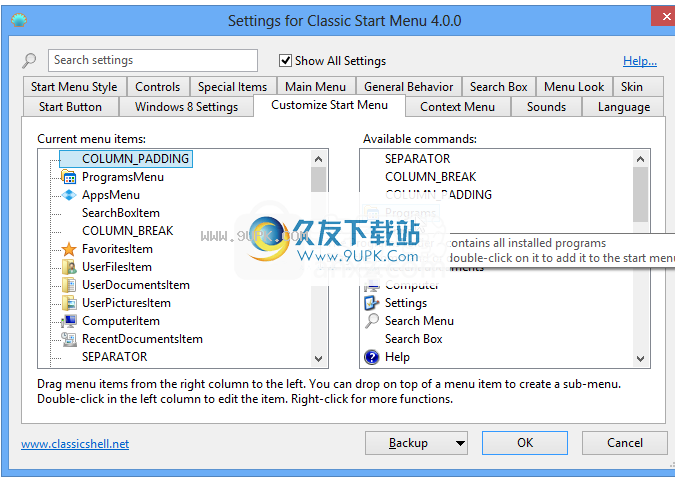
对于Windows 7样式,您只能编辑第二列中的项目,并且没有子菜单。

双击图标以编辑项目属性:
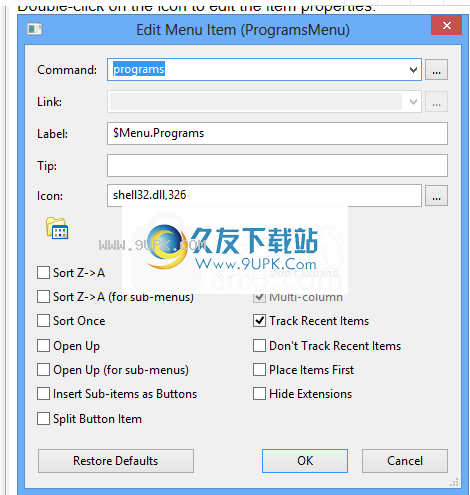
在这里,您可以选择项目的命令,其文本,图标和其他属性。按下“恢复默认设置”按钮,以获取所选命令的默认文本和图标。
该命令可以是:
•预定义的命令之一-从下拉列表中
•自定义的可执行字符串-它可以是程序的名称及其参数,甚至可以是URL(例如http://www.google.com)。支持环境变量,例如%SystemRoot%
•保留空白-如果使用link属性,它将用作命令
该链接可以是文件或文件夹的路径。如果是文件,它将被执行。如果是文件夹,则该文件夹将作为子菜单打开。某些菜单项(例如“程序”和“收藏夹”)具有隐式链接属性,因此对于它们,“链接”框将被禁用。
该图标可以是:
•保留空白-如果链接属性指向文件或文件夹,则将使用文件或文件夹的图标
•资源文件,图标ID,例如%windir%\ notepad.exe,2。请勿在文件名和逗号之间留空格。确保您使用的是图标的资源ID,而不是图标的索引。为了获得最佳效果,请使用图标框旁边的[...]按钮
•图标ID-与上面相同,但是资源文件是StartMenuDLL.dll本身。当引用开始菜单自己的图标时,这很有用
•图标文件-例如C:\ Program Files \ Mozilla Thunderbird \ Email.ico
•无-这将使用空白图标
如果tag或tip属性以$(美元符号)开头,则系统会将其视为StartMenuL10N.ini文件中的字符串名称。实际文本将取决于当前的语言设置。当创建可以使用多种语言的菜单时,这很有用。
如果选择“将子项目插入按钮”,则开始菜单将不会显示菜单项本身,而是将子项目显示为一行按钮。默认情况下,按钮居中。您可以通过在最后一项中添加分隔符将它们向左对齐,或者通过在第一项中添加分隔符将它们向右对齐。一种可能的用途是用一个单独的按钮替换关闭菜单项,以执行诸如关闭,重新启动和注销之类的操作。
管理设定
这些设置特定于每个用户,并存储在注册表中。默认情况下,每个用户都可以编辑所有设置。管理员可以锁定某些设置,因此没有用户可以编辑它们:

在此示例中,设置“启用右键单击菜单”被锁定为始终未被选择并且不能被任何用户更改。这是通过将设置添加到HKEY_LOCAL_MACHINE \ SOFTWARE \ OpenShell \ Menu注册表项来实现的。创建一个名为“ EnableContextMenu”的DWORD值并将其设置为0。
在某些情况下,您可能不想锁定所有用户的值,而只是修改设置的初始值。在这种情况下,将“ _Default”添加到值的名称。例如,如果要默认禁用上下文菜单,但仍允许用户根据需要启用它,则创建一个名为“ EnableContextMenu_Default”的DWORD值并进行设置
到0。
知道设置的注册表名称及其值的最简单方法是对其进行修改,然后在HKEY_CURRENT_USER \ Software \ OpenShell \ StartMenu \ Settings中进行查找。
有时您可能想将设置锁定为其默认值,但是您不知道默认值是什么。 然后创建一个DWORD值并将其设置为0xDEFA。
还有一个全局设置“ EnableSettings”。 在注册表中将其设置为0,以防止用户甚至打开“设置”对话框:
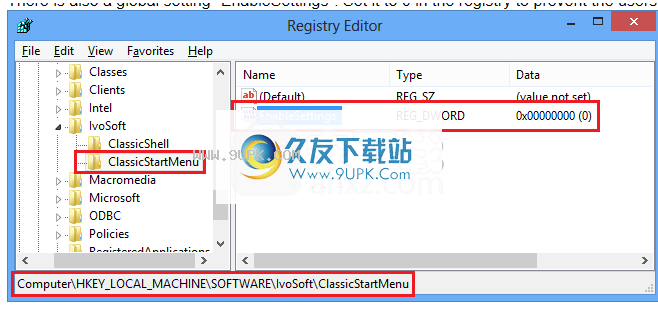
“开始”菜单还将检查管理员设置的大多数组策略。 运行gpedit.msc,然后转到“用户配置”->“管理模板”->“开始”菜单和任务栏。 从那里,您可以禁用运行,关闭,帮助和其他功能。 (不适用于Windows Home Edition)。
软件功能:
•在“经典”和“ Windows 7”样式之间进行选择
•拖放以组织应用程序
•显示收藏夹,扩展控制面板和其他选项
•显示最近使用过的文件,可以自定义可以显示的文件数
•从右到左翻译成35种语言,包括阿拉伯语和希伯来语支持
•请勿在Windows中禁用原始的开始菜单。您可以通过Shift +单击开始按钮来访问它
•右键单击菜单中的项目以删除,重命名,排序或执行其他任务
•搜索框可帮助您查找程序和文件,而不会干扰键盘快捷键
•支持跳转列表,轻松访问最新文档和常见任务
•适用于32位和64位操作系统
•支持皮肤,包括其他第三方皮肤,自制皮肤
安装方式:
1.双击安装程序“ OpenShellSetup_v4.4.151.exe”以开始安装。

2.弹出以下安装成功提示,单击[确定]。
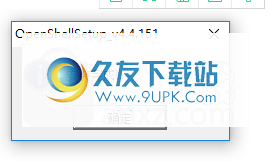
软件特色:
•完全可定制的外观和功能
•支持Microsoft Active Accessibility
•将Windows菜单中的“所有程序”按钮转换为级联菜单
•实现可自定义的开始按钮
•可以显示,搜索和启动Windows Store应用程序(Windows 8)
•最后但并非最不重要的-它是免费的
使用说明:
1.运行ClassicShell并进入软件的主界面,如下所示。在“开始菜单样式”列下,请选择开始菜单的默认样式,该样式将确定菜单项和外观设置的初始顺序。
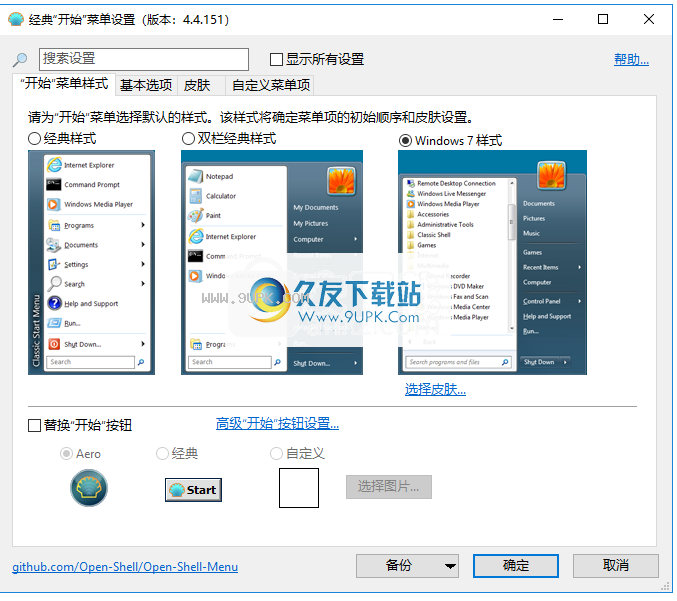
2.基本选项,您可以配置选项,例如左键单击,Shift键单击和Windows键单击。

3.内置多种皮肤效果,并支持显示我的头像,使用小图标,大字体,显示框架,不透明度等参数进行配置。

4.自定义菜单,单击项目以更改其内容。双击图标以修改其他设置。使用鼠标拖放以更改项目的顺序。右键单击该选项以显示操作菜单。使用Tab或Shift + Tab在列之间跳转。
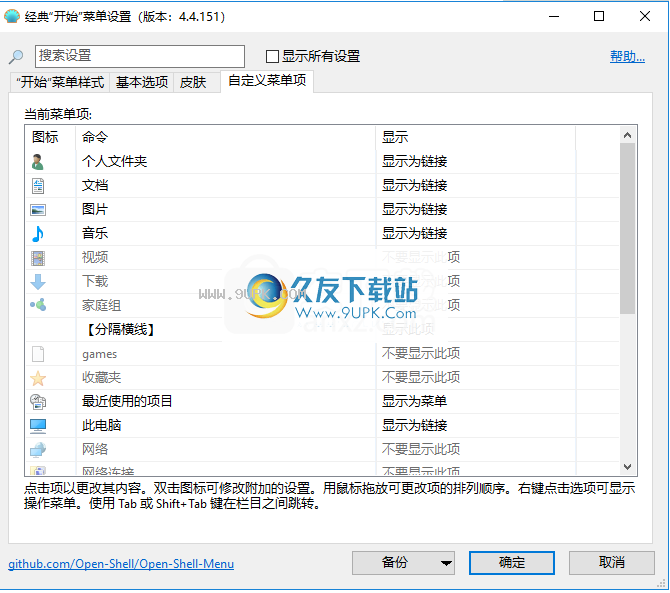





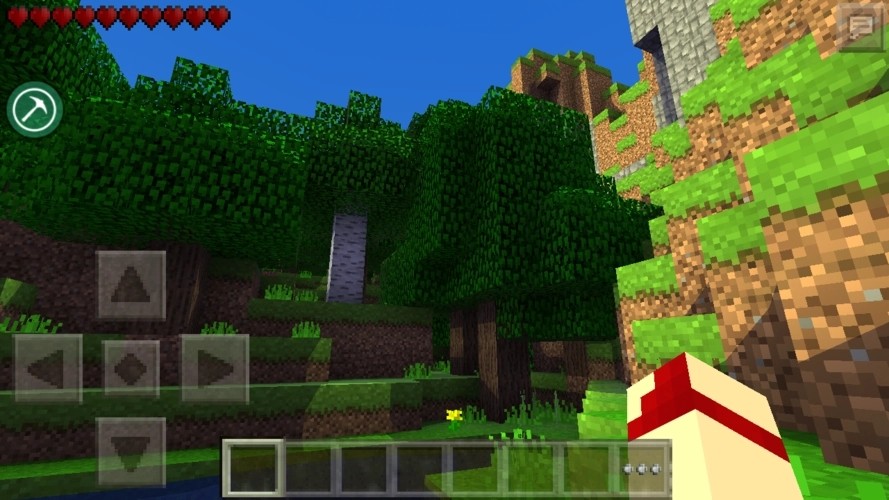
 我的世界1.20国际版
我的世界1.20国际版 我的世界1.20国际基岩版
我的世界1.20国际基岩版 我的世界网易版
我的世界网易版 我的世界基岩版1.8
我的世界基岩版1.8 我的世界现实版
我的世界现实版 我的世界拔刀剑整合包
我的世界拔刀剑整合包 我的世界暮色森林拔刀剑
我的世界暮色森林拔刀剑 我的世界1.7.0.7版
我的世界1.7.0.7版 沙盒艾力克中文版
沙盒艾力克中文版 伊始之地中文版
伊始之地中文版 我的世界基岩版1.19.80.23
我的世界基岩版1.19.80.23 G沙盒仇恨12.0.0
G沙盒仇恨12.0.0 LogViewPlus具有非常简单和刷新的界面,可以帮助用户分析日志文件的内容,以识别某些操作中的问题以找到解决方案。有需要的用户欢迎来久友下载站下载~
LogViewPlus具有非常简单和刷新的界面,可以帮助用户分析日志文件的内容,以识别某些操作中的问题以找到解决方案。有需要的用户欢迎来久友下载站下载~  非常专业的MD5文件修改工具,可以从HashManager中文版下载,可以支持4GB大小的大文件。操作也很简单。只需将文件拖放到应用程序窗口,即可快速生成文件校验和,以及HashManager完成版本。您还可以快速扫描所有文件并检...
非常专业的MD5文件修改工具,可以从HashManager中文版下载,可以支持4GB大小的大文件。操作也很简单。只需将文件拖放到应用程序窗口,即可快速生成文件校验和,以及HashManager完成版本。您还可以快速扫描所有文件并检...  PCmover Enterprise是一款能够用来转移系统资料的专业软件。当你换了新电脑就可以使用这款PCmover Enterprise进行系统资料转移。
PCmover Enterprise是一款能够用来转移系统资料的专业软件。当你换了新电脑就可以使用这款PCmover Enterprise进行系统资料转移。 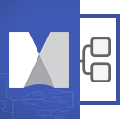 MindManager16密钥工具是一款专业的mindmanager16注册机。久友下载站小编专门为了想要免费拥有mindmanager16软件的用户准备的MindManager16密钥工具。
MindManager16密钥工具是一款专业的mindmanager16注册机。久友下载站小编专门为了想要免费拥有mindmanager16软件的用户准备的MindManager16密钥工具。 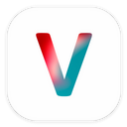 Vega Clipboard是一款专业的剪贴板管理工具。对于管理剪贴板Vega Clipboard绝对是佼佼者。
Vega Clipboard是一款专业的剪贴板管理工具。对于管理剪贴板Vega Clipboard绝对是佼佼者。  QQ2017
QQ2017 微信电脑版
微信电脑版 阿里旺旺
阿里旺旺 搜狗拼音
搜狗拼音 百度拼音
百度拼音 极品五笔
极品五笔 百度杀毒
百度杀毒 360杀毒
360杀毒 360安全卫士
360安全卫士 谷歌浏览器
谷歌浏览器 360浏览器
360浏览器 搜狗浏览器
搜狗浏览器 迅雷9
迅雷9 IDM下载器
IDM下载器 维棠flv
维棠flv 微软运行库
微软运行库 Winrar压缩
Winrar压缩 驱动精灵
驱动精灵